Gerenciar as configurações de audioconferência para um usuário no Skype for Business Online
Importante
Skype for Business Online operado pela 21Vianet na China será desativado em 1º de outubro de 2023. Se você ainda não tiver atualizado seus usuários do Skype for Business Online, eles serão agendados automaticamente para uma atualização assistida. Se você quiser atualizar sua organização para o Teams por conta própria, recomendamos que você comece a planejar seu caminho de atualização hoje. Lembre-se de que uma atualização bem-sucedida alinha a preparação técnica e do usuário, portanto, aproveite nossas diretrizes de atualização à medida que você navega até o Teams.
Skype for Business Online, excluindo o serviço operado pela 21Vianet na China, foi desativado em 31 de julho de 2021.
Nota
Se você deseja gerenciar a configurações de usuário no Microsoft Teams, consulte Gerenciar as configurações de audioconferência para um usuário no Microsoft Teams.
Como um administrador do Microsoft 365 ou Office 365, você pode editar as configurações de Conferência de Áudio, como o provedor, o número padrão de pedágio ou gratuito, a ID da conferência ou o PIN, para um usuário individual em sua organização. Se você deseja editar as configurações para a sua organização, consulte Gerenciar as configurações de audioconferência para minha organização.
Entre com sua conta de trabalho ou de estudante.
Escolha Centros de administração>Skype for Business.
No centro de administração Skype for Business, escolha Usuários.
Selecione o usuário para quem você deseja gerenciar configurações e, em seguida, no painel Ação, clique em Editar
 .
.Escolha Audioconferência no painel de navegação esquerdo e, em seguida, na página Propriedades do usuário, modifique qualquer uma das seguintes opções:
| Configuração | Descrição |
|---|---|
| Nome do provedor |
Escolha seu provedor na lista. Observação: O restante das configurações nesta tabela se aplicam somente se você selecionar Microsoft como um provedor de audioconferência. |
| Número de Chamada Tarifada padrão (necessário) |
Para provedores terceirizados, esses números de telefone são os que você recebeu do provedor de audioconferência. Se o usuário estiver usando o Microsoft como um provedor de audioconferência, estes serão os números definidos na ponte de audioconferência. Formate os números conforme você deseja que eles apareçam em solicitações de reunião do Skype for Business e do Microsoft Teams. |
| Número de chamada gratuita padrão |
Para provedores terceirizados, esses números de telefone são os que você recebeu do provedor de audioconferência. Se o usuário estiver usando o Microsoft como um provedor de audioconferência, estes serão os números definidos na ponte de audioconferência. Formate os números conforme você deseja que eles apareçam em solicitações de reunião do Skype for Business e do Microsoft Teams. |
| Permita o uso de números de chamada gratuita na ponte do Microsoft de sua organização para ingressar em reuniões deste usuário |
Selecione essa opção se desejar permitir que o usuário de números de chamada gratuita participe de reuniões. |
| Enviar informações de conferência por email |
Clique neste link apenas se você quiser enviar imediatamente um e-mail para o usuário com sua ID de conferência e número de telefone. (Este e-mail não inclui o PIN.) Consulte Enviar um e-mail para um usuário com informações de audioconferência. |
| ID de conferência |
Selecione Redefinir se você precisar redefinir o ID de conferência para o usuário. Para obter mais informações, consulte Redefinir uma ID de conferência para um usuário. |
| PINO |
Selecione Redefinir se você precisar redefinir o PIN para o usuário. Para obter mais informações, consulte Redefinir o PIN de audioconferência. |
| Permitir que os chamadores não autenticados sejam as primeira pessoas em uma reunião |
Selecione essa opção para permitir que os chamadores não autenticados sejam os primeiros a ingressarem em reuniões. |
| Restrições para chamadas de reuniões deste usuário |
Selecione uma opção nessa lista se desejar restringir as chamadas apenas para domésticas ou se desejar impedir todas as chamadas de reuniões. |
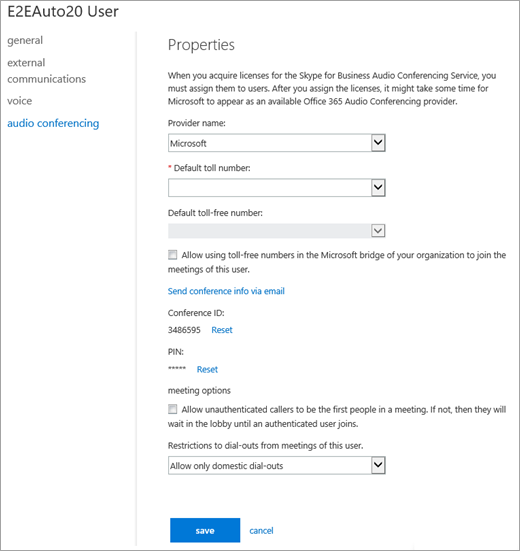
Nota
Estamos constantemente atualizando as formas de gerenciar os recursos do Skype for Business Online e, portanto, as etapas podem ser um pouco diferentes aqui.
Tópicos relacionados
Gerenciar as configurações de audioconferência em minha organização